ICOM Remote-Betrieb mit Software RS-BA1 Version 2
Remote-Betrieb ICOM IC-9700 Remote Betrieb (funktioniert auch mit IC-7610 und IC-705)
- ICOM Remote Utility Software starten

- Nun den 9700 anklicken, damit das Feld blau wird.
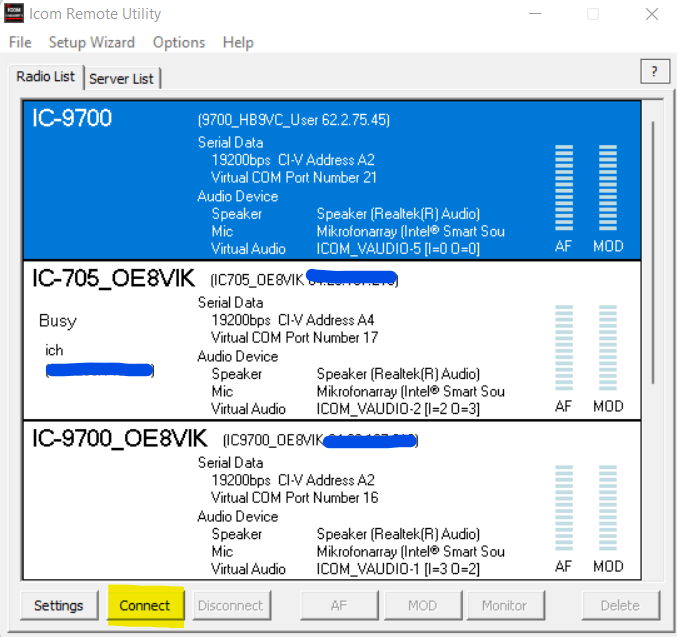
- Auf Connect klicken
- Wenn die Verbindung aufgebaut wurde, erscheint nachfolgende Meldung, welche mit OK bestätigt werden kann.
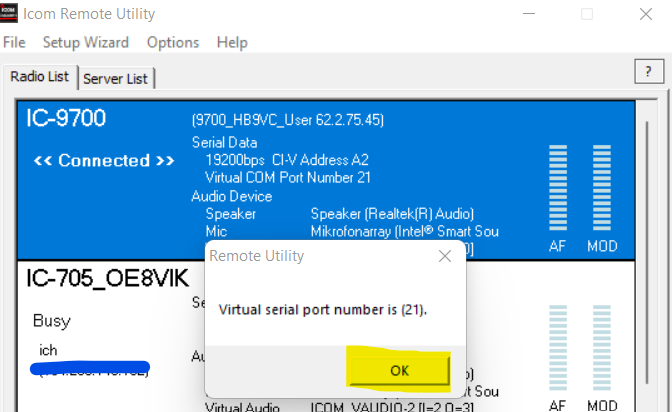
- Nun muss die RS-BA1 Remote Control Ver2 Software gestartet werden.
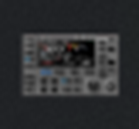
- WICHTIG! Es müssen immer beide Software (Icom Remote Utility die RS-BA1 Remote Control Ver2) für den Remote Betrieb gestartet sein.
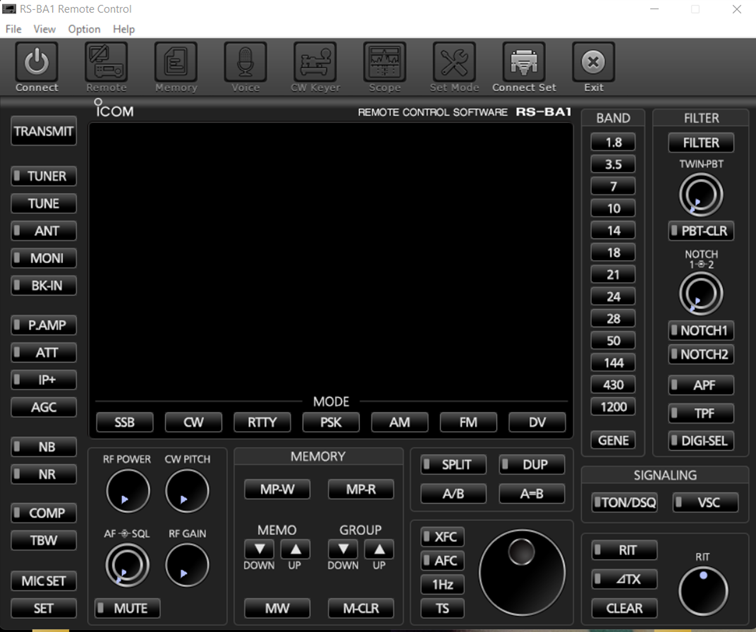
- Nun auf Connect oben links klicken. Das Funkgerät wird nun gestartet. Es dauert etwa 15 Sekunden bis alle Informationen angezeigt werden. UNBEDINGT WARTEN, bis die Ansicht so aussieht wie auf dem nächsten Bild.

Hinweise:
- Mit der Remote Software kann nur 1 Frequenz gleichzeitig auf Empfang geschaltet werden.
- Mit der Remote Software steht kein 1750 Hz Ton zur Verfügung.
- Mit der Remote Software steht kein Kanal Scanner zur Verfügung.
- Im Gegensatz zum Gerät vor Ort können 2m-, 70cm- und 23cm-Frequenzen in der Speicherreihenfolge durcheinander abgespeichert werden.
- Für FM Kanäle FIL1 wählen.

- Für USB Kanäle FIL1 wählen.

- Für DV Kanäle FIL1 wählen.

Erklärungen:

![]() PTT-Taste – klick Ein/Aus
PTT-Taste – klick Ein/Aus
![]() nicht auf Sendung
nicht auf Sendung
![]() auf Sendung
auf Sendung
![]() % der maximal zur Verfügung stehenden Sendeleistung (2m: 85%
% der maximal zur Verfügung stehenden Sendeleistung (2m: 85%
von 100 Watt = 85 Watt; 70cm: 85% von 75 Watt = 63,75 Watt;
23cm: 85% von 10 Watt = 8,5 Watt)
![]() gerade aktive Betriebsart
gerade aktive Betriebsart
![]() gerade nicht aktive Betriebsart, kann mit anklicken aktiviert werden
gerade nicht aktive Betriebsart, kann mit anklicken aktiviert werden
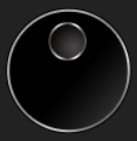 Frequenzwahlschalter; linke Maustaste = Frequenz tiefer, rechte
Frequenzwahlschalter; linke Maustaste = Frequenz tiefer, rechte
Maustaste = Frequenz höher
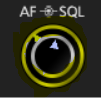 äusserer Kreis ist der Squelch; linke Maustaste = Squelch tiefer,
äusserer Kreis ist der Squelch; linke Maustaste = Squelch tiefer,
rechte Maustaste = Squelch höher
![]() innerer Kreis ist die Lautstärke; linke Maustaste = Lautstärke
innerer Kreis ist die Lautstärke; linke Maustaste = Lautstärke
tiefer, rechte Maustaste = Lautstärke höher
![]() Lautlos-Taste; lautlos deaktiviert
Lautlos-Taste; lautlos deaktiviert
![]() Lautlos-Taste; lautlos aktiviert
Lautlos-Taste; lautlos aktiviert
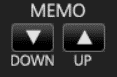 Kanal hinauf – Kanal hinab (gespeicherte Kanäle)
Kanal hinauf – Kanal hinab (gespeicherte Kanäle)
 Speichergruppe hinauf – Speichergruppe hinab
Speichergruppe hinauf – Speichergruppe hinab
![]() Bei Relaisbetrieb umschalten auf Eingabefrequenz
Bei Relaisbetrieb umschalten auf Eingabefrequenz
Installation ICOM Remote-Software RS-BA1 Version 2 – Beispiel ICOM IC-9700 (funktioniert auch mit IC-7610 und IC-705)
Kauf der ICOM Remote Software RS-BA1 Version 2 beim üblichen Händler. Bitte kauft die Software in Österreich und hält unsere Geschäfte am Leben. Danke!
Product ID: …………………………………………………………
Installation-Key: …………………………………………………………
Download der ICOM Remote Software RS-BA1 Version 2 Updates:
https://www.icomjapan.com/support/firmware_driver/3460/
- Nach der Installation die Icom Remote Utility Software starten.

- Auf “Setup Wizard” klicken.

- Auf das gelb markierte Feld
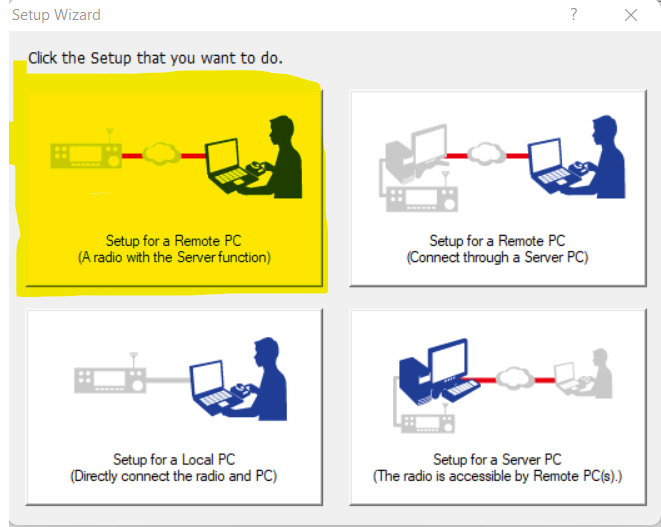
- Auf Next drücken
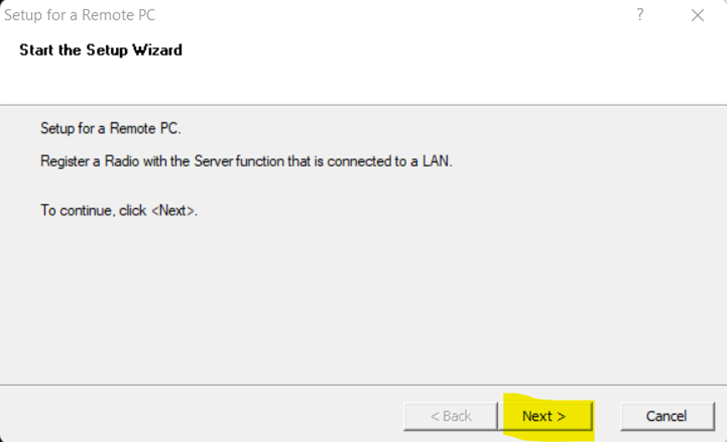
- Unter Server Adress or Network Name die IP-Adresse eingeben: xx.xx.xx
- Unter Control Port (UPD) der geöffnete Port eingeben: 50001 .
- Nun auf Next klicken.
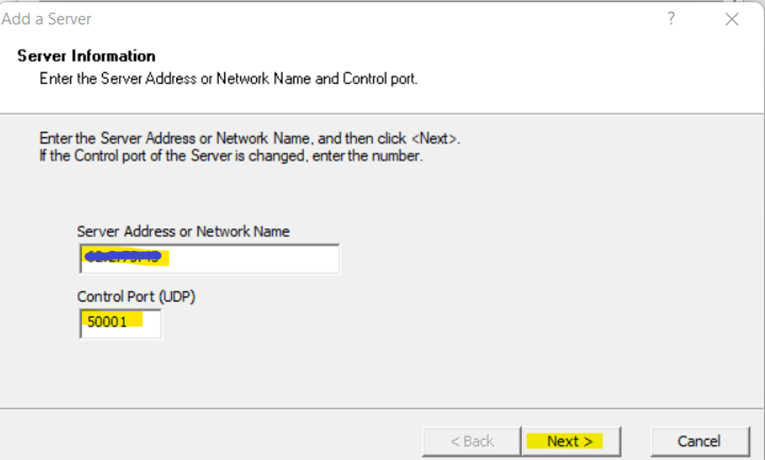
- Unter User ID den Benutzernamen eintragen: ………………
- Unter Password das Passwort eintragen: ……………………
- Auf Next
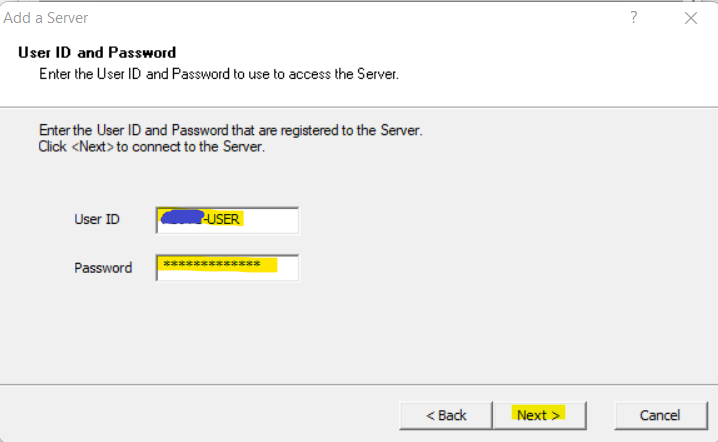
- Unter Server Description 9700_User
- Nun auf Finish
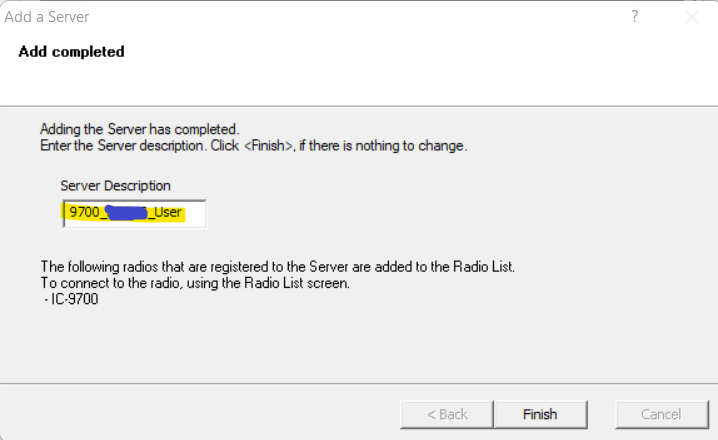
- Nun sollte die Verbindung zum Icom 9700 erstellt werden. Geklappt hat es, wenn das nachfolgende Bild angezeigt wird:
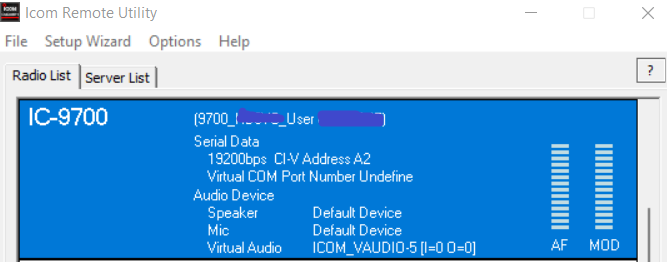
- Nun müssen weitere Einstellungen vorgenommen werden.
- Auf Settings

- Virtual COM Port Number: COM21 wählen
- Speaker: Den entsprechenden Lautsprecher des eigenen Computers wählen. Je nach Computer steht etwas anderes als im nachfolgenden Bild.
- Mic: Das entsprechende Mikrofon des eigenen Computers wählen. Je nach Computer steht etwas anderes als im nachfolgenden Bild.
- Auf OK
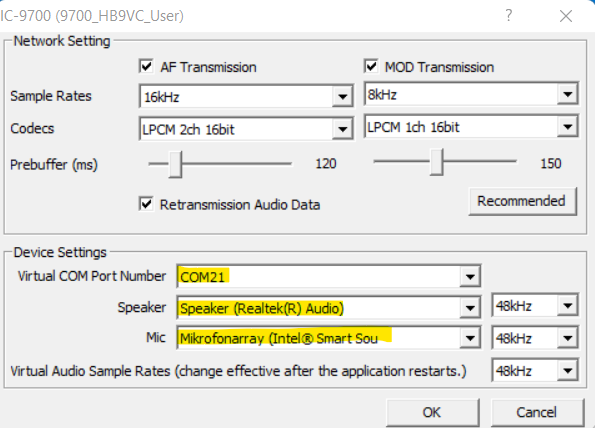
- Nun muss die Modulationslautstärke eingestellt werden. Auf MOD

- Mic muss angewählt sein.
- Wenn man pfeift, sollten bei den MOD Balken ca. 3-4 grüne Striche zu sehen sein.
- Nun auf Close
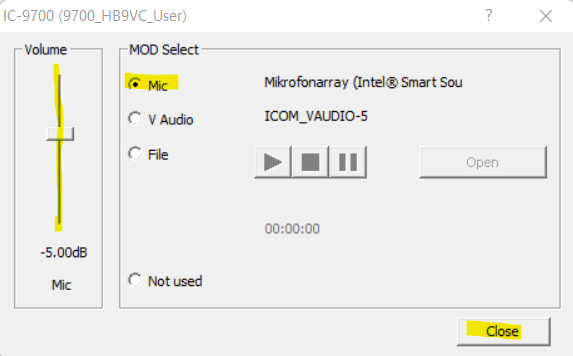
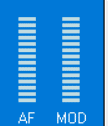
- Nun auf Connect

- Man ist nun mit dem Icom 9700 verbunden.
- Nun ist zusätzlich die RS-BA1 Remote Control Ver2 Software gestartet werden.
- WICHTIG! Es müssen immer beide Software (Icom Remote Utility und die RS-BA1 Remote Control Ver2) für den Remote Betrieb gestartet sein.
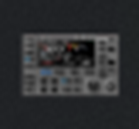
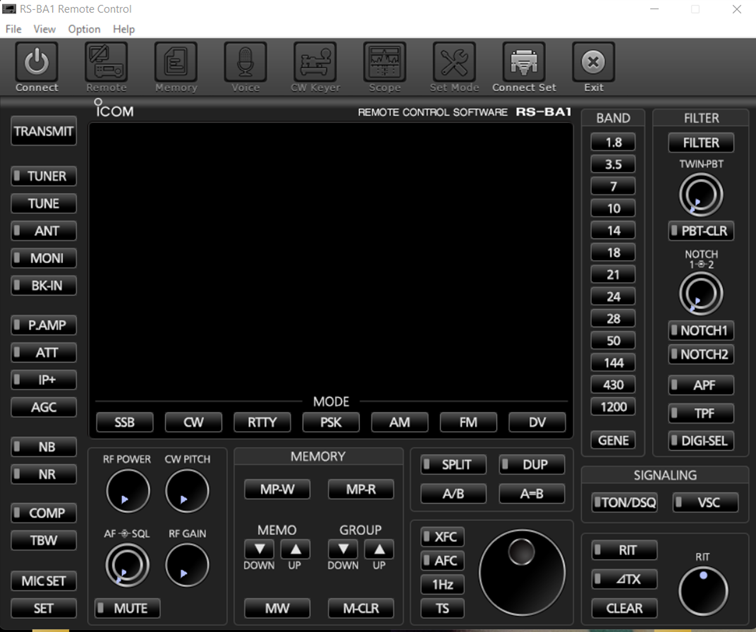
- Nun auf Connect Set klicken, um weitere Konfigurationen vorzunehmen.

- Unter Model IC-9700 (-Vers1.30) wählen.
- Unter Connection LAN wählen.
- Unter Remote Utility IC-9700 wählen.
- Unter COM Port 21 wählen.
- Unter Audio Device (Voice Memory) ICOM-VAUDIO-1 (Icom Virtual Aud) wählen.
- Auf OK
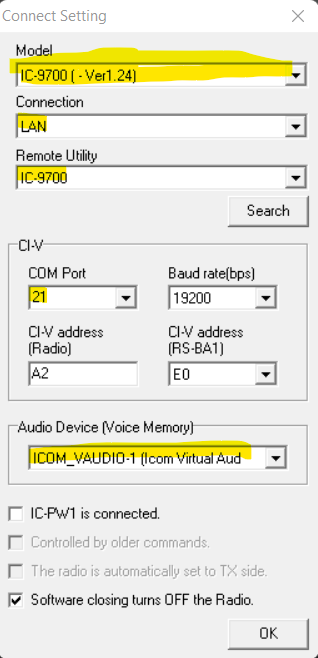
- Sollte die nachfolgende Meldung erscheinen, mit Ja bestätigen.

- Nun auf Connect oben links klicken. Das Funkgerät wird nun gestartet. Es dauert etwa 15 Sekunden bis alle Informationen angezeigt werden. UNBEDINGT WARTEN bis die Ansicht so aussieht wie unten.
- Nun AMP (Empfangsverstärker) und NB (Störunterdrückung) anwählen

- Nun auf MIC SET LAN muss angewählt sein. Auf X klicken, um MIC SET zu schlissen.
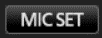
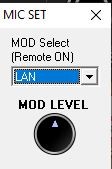
- Auf SET
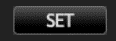
- Nachfolgend die Mikrofoneinstellungen, wie sie für FM beim Test PC eingestellt sind. Je nach Computer können die Einstellungen anders sein. Für die FM Einstellungen muss aktuell die Frequenz in FM eingestellt sein.
- Auf X klicken, um SET zu schliessen.
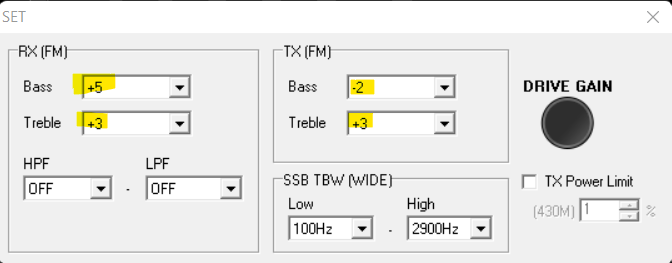
- Um die Einstellungen für D-STAR einzustellen, muss bei der Frequenz auf DV gewechselt werden.
- Um auf DV zu wechseln oder auf FM, USB, usw, muss auf das blaue Feld, auf welchem FM, DV, USB, usw. steht, geklickt werden.
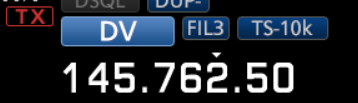
- Auf SET
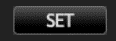
- Nachfolgen die Mikrofoneinstellungen, wie sie für DV D-STAR beim Test PC eingestellt sind. Je nach Computer können die Einstellungen anders sein. Für die DV D-STAR Einstellungen muss aktuell die Frequenz in DV eingestellt sein.
- Auf X klicken, um SET zu schliessen.
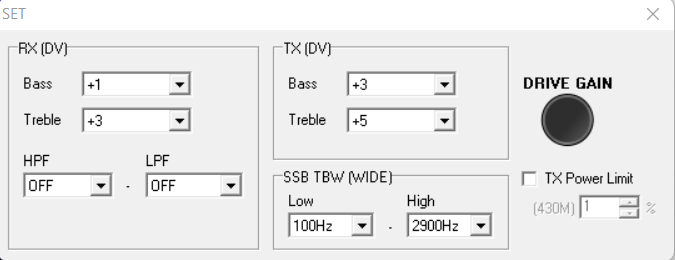
- Nun sind alle Konfigurationseinstellungen vorgenommen. Das Gerät ist betriebsbereit.
- WICHTIG! Die Frequenzen, welche direkt beim Funkgerät gespeichert sind, werden in der Remote Software nicht angezeigt. Das bedeutet, dass jeder bei sich auf dem Computer so wie man es selber will, abspeichern kann. Das Funkgerät vor Ort wird nicht verändert.
- Um Frequenzen/Kanäle bei sich in der Remote Software zu erfassen, muss auf Memory geklickt werden.

- Gewünschte Frequenzen/Kanäle erfassen
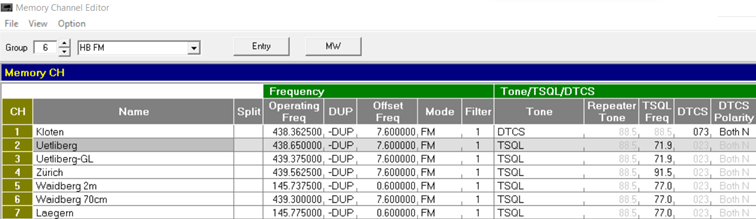
- Wenn alle Kanäle erfasst sind, oben links unter File und Save
Empfehlungen:
- Für FM Kanäle FIL1 wählen.

- Für USB Kanäle FIL1 wählen.

- Für DV Kanäle FIL1 wählen.

